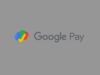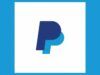Come pagare con Google Pay
Dopo aver deciso di cambiare banca, hai completato con successo l'attivazione di un nuovo conto corrente presso un altro istituto. Leggendo attentamente il materiale informativo che ti è stato consegnato in filiale, hai scoperto che la tua nuova banca è tra quelle che consentono di utilizzare Google Pay — o meglio, Google Wallet — e, per questo motivo, vorresti conoscere la procedura dettagliata per pagare i tuoi acquisti usando questo sistema targato “Big G”.
Beh, se le cose stanno effettivamente così, lascia che sia io a spiegarti come pagare con Google Pay sia online sia nei negozi fisici, direttamente dal tuo telefono. Oltre a guidarti nella prima configurazione del servizio, ti mostrerò come abilitare il tuo smartphone ai pagamenti tramite NFC e anche come usare usare PayPal per i tuoi pagamenti con Google Pay.
Se sei d'accordo, non perdiamo altro tempo in chiacchiere e passiamo subito all'azione. Coraggio: mettiti bello comodo, prenditi cinque minuti di tempo libero e dedicati alla lettura dei prossimi paragrafi. Segui attentamente le indicazioni che sto per darti, prova a metterle in pratica e ti assicuro che riuscirai ben presto a pagare con Google Pay. Buona lettura e buona fortuna!
Indice
- Operazioni preliminari
- Dove pagare con Google Pay
- Come pagare con Google Pay online
- Come pagare con Google Pay in negozio
- Come pagare con Google Pay su iPhone
Operazioni preliminari
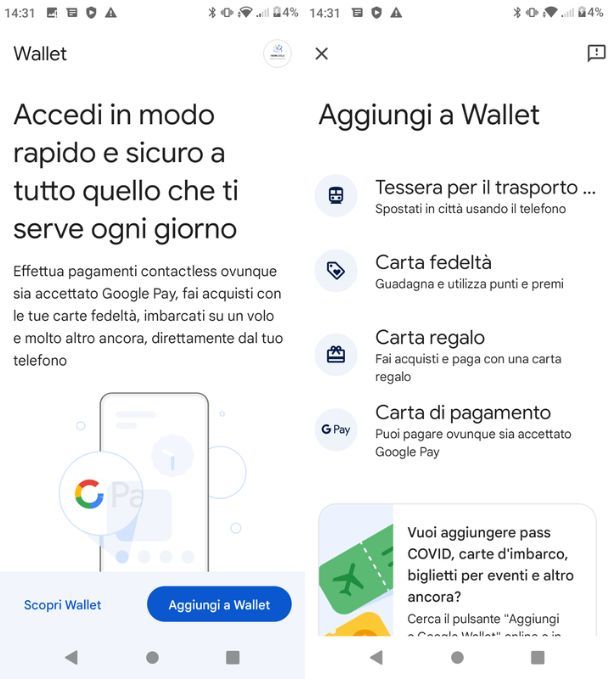
Prima di entrare nel dettaglio di questa guida e spiegarti per filo e per segno come pagare con Google Pay, ci sono alcune cose di cui devi essere a conoscenza. Innanzitutto è necessario chiarire un punto: l'app di Google Pay è stata sostituita da Google Wallet. Per questo motivo, a oggi, al posto di scaricare l'app Google Pay come accadeva un tempo, devi effettuare il download dell'app Google Wallet (tuttavia, questo potrebbe non essere valido per alcuni smartphone Huawei, dove le due app potrebbero coesistere).
In sostanza, quello che un tempo era esclusivamente un sistema di pagamento, oggi è anche un portafoglio digitale nel quale poter conservare tessere, biglietti, chiavi o ID, oltre a poter, naturalmente, effettuare acquisti tramite Google Pay.
Inoltre, devi sapere che, per effettuare pagamenti con il sistema di pagamento di Google, è necessario associare a Google Wallet una propria carta di credito o di debito, a patto che sia rilasciata da una banca partner del servizio. Maggiori info qui.
Se ancora non l'hai fatto, scarica dunque l'app di Google Wallet sul tuo dispositivo Android e avviala, facendo tap sulla sua icona (il simbolo di un portafoglio colorato). Adesso, premi sui pulsanti Aggiungi a Wallet e Carta di pagamento, inserisci i dati della tua carta nei campi Numero carta, MM/AA (con la data e l'anno di scadenza), CVV e Indirizzo di fatturazione e fai tap sui pulsanti Espandi e Salva. Dopodiché premi nuovamente sul tasto Espandi per visualizzare i Termini dell'emittente e poi sul pulsante Accetta. Non ti resta che verificare l'identità tramite l'SMS ricevuto: premi sul tasto Invia SMS, inserisci il codice nell'apposito campo di testo e pigia sui pulsanti Continua e OK.
Se, invece, preferisci procedere da computer, collegati al sito ufficiale di Google Pay e seleziona il tuo account tra quelli in elenco effettuando l'accesso a quest'ultimo. Se nessun account appare, inserisci i dati di accesso negli appositi campi (Indirizzo email o numero di telefono e Password) ed effettua il login al tuo account Google. Nella nuova pagina aperta, seleziona la scheda Metodi di pagamento, premi sulla voce Aggiungi metodo di pagamento, inserisci i dati della tua carta di credito nei campi appositi e clicca sul pulsante Salva.
Come dici? Non hai ancora una carta compatibile con Google Pay? In questo caso, lasciati consigliare HYPE: si tratta di un conto di moneta elettronica a cui è associata una carta del circuito Mastercard (sia fisica che virtuale). La carta in questione è perfettamente compatibile con Google Pay e si può usare anche con Samsung Pay (solo sui dispositivi Samsung) e Apple Pay (solo sui dispositivi Apple).
Il conto si può aprire in pochi minuti da PC o app per smartphone (basta avere almeno 12 anni d'età e un documento di riconoscimento valido a portata di mano) e, nella sua versione base, non prevede costi fissi mensili. Con HYPE è inoltre possibile effettuare acquisti nei negozi fisici e su Internet (con cashback su oltre 500 negozi online), inviare e ricevere denaro, inviare e ricevere bonifici gratuiti, prelevare da ATM di tutto il mondo, fare ricariche telefoniche, acquistare e vendere Bitcoin (solo per gli utenti maggiorenni), programmare obiettivi di risparmio, pagare bollette/bollettini e molto altro ancora.
Come appena detto, il piano base di HYPE, HYPE (con 5 euro di bonus usando il codice HYPER in fase di registrazione), non prevede costi fissi mensili ma ha dei limiti per i prelievi, i versamenti e i pagamenti; per innalzare queste soglie e ottenere funzioni extra è necessario passare al piano HYPE Next (2,90 euro/mese con 20 euro di bonus usando il codice HYPER in fase di registrazione) che rimuove i limiti di spesa, ricarica e prelievo di HYPE e permette anche di domiciliare le utenze e accreditare lo stipendio; oppure al piano HYPE Premium (9,90 euro/mese con 25 euro di bonus alla prima ricarica usando il codice HYPER in fase di registrazione) che unisce i vantaggi di HYPE e HYPE Next e include anche un'assicurazione completa per i viaggi (medica e per voli in ritardo/cancellati), pagamenti e prelievi gratis in tutto il mondo, la carta di credito World Elite Mastercard e un servizio di assistenza prioritaria (disponibile anche via WhatsApp).
[Maggiori informazioni su HYPE](https://www.financeads.net/tc.php?t=33367C257247700T“ class=”button button–block-wide)[Maggiori informazioni su HYPE Next](https://financeads.net/tc.php?t=33367C257267132T“ class=”button button–block-wide)[Maggiori informazioni su HYPE Premium](https://www.financeads.net/tc.php?t=33367C257258216T“ class=”button button–block-wide)
Se vuoi aprire un conto HYPE, collegati al sito ufficiale, premi sul pulsante per registrarti e scegli il piano che fa maggiormente al caso tuo. Maggiori informazioni sono disponibili nel mio articolo su come funziona HYPE.
Valide alternative ad HYPE che puoi usare con Google Pay è Revolut (di cui ti ho parlato qui).
Dove pagare con Google Pay
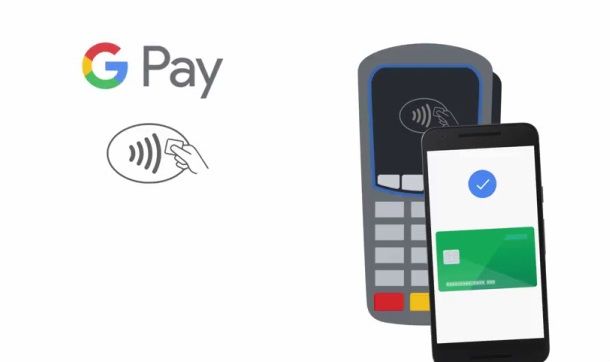
Se ti stai chiedendo dove pagare con Google Pay, ti sarà utile sapere che con il sistema di pagamento di “Big G” è possibile pagare nei negozi fisici che accettano i pagamenti tramite il sistema contactless e nei siti di shopping online abilitati. In quest'ultimo caso, è possibile usare Google Pay per completare un pagamento sia da computer sia da smartphone e tablet, usando l'app del servizio di shopping online scelto.
Prima di completare un acquisto, ti consiglio di verificare sempre i metodi di pagamento accettati: nel caso di negozi fisici, assicurati che sia disponibile un POS dotato di sistema contactless (lo riconosci dal simbolo del wireless), mentre sui siti di shopping online, accedi alla sezione dedicata ai metodi di pagamento e assicurati che sia presente l'icona di Google Pay (una “G” colorata e la scritta “Pay”).
Collegandoti al sito ufficiale di Google Pay, puoi visualizzare l'elenco di alcuni esercenti e siti Web che consentono di pagare con il sistema di pagamento di Google. Tra questi ci sono Esselunga, H&M, Lidl, Leroy Merlin, Autogrill, McDonald's, Booking.com, Flix Bus, Ryanair, Deliveroo e molti altri ancora.
Come pagare con Google Pay online
Come accennato in precedenza, è possibile pagare con Google Pay online sui siti Web che accettano questo metodo di pagamento. Come fare? Te lo spiego subito!
Come pagare con Google Pay con PayPal
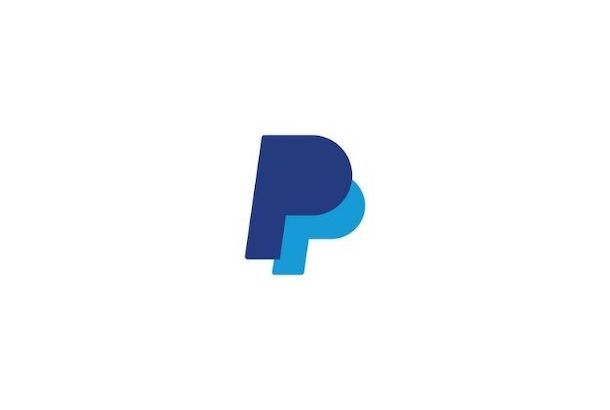
Se ti stai chiedendo se è possibile pagare con Google Pay con PayPal, la risposta è affermativa. Infatti, il celebre sistema di pagamento di Google consente di associare anche il proprio account PayPal e utilizzare quest'ultimo per acquistare prodotti o servizi di Google, come app sul Play Store o contenuti su YouTube.
Tutto quello che devi fare, se hai un dispositivo Android, è avviare l'app relativa al prodotto o al servizio che intendi acquistare, fare tap sul suo prezzo e premere sull'opzione di pagamento. Nella nuova schermata visualizzata, fai tap sulla voce Aggiungi PayPal, inserisci i dati del tuo conto nei campi Indirizzo email PayPal e Numero di telefono PayPal e premi sui pulsanti Consenti e Acquista, per procedere al pagamento.
Ti sarà utile sapere che puoi procedere anche da browser. Ad esempio, se la tua intenzione è acquistare un film su YouTube, puoi procedere in questo modo: collegati alla pagina principale della celebre piattaforma di condivisione video di Google e cerca il film di tuo interesse, inserendone il titolo nel campo Cerca (in alto). Dopo aver individuato il contenuto da acquistare, clicca prima sul tasto Acquista e poi su quello del prezzo, dopodiché premi sul metodo di pagamento di Google Pay impostato e apponi il segno di spunta accanto alla voce Aggiungi PayPal.
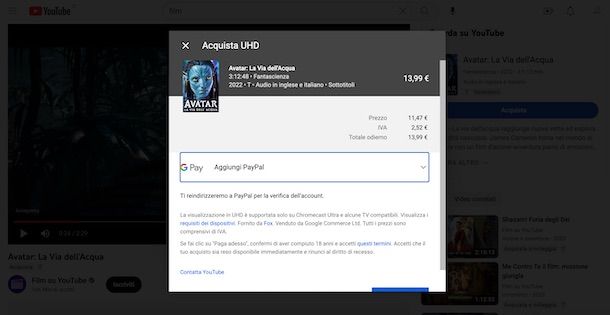
Clicca, quindi, sul pulsante Paga adesso, inserisci i dati del tuo conto PayPal nei campi Indirizzo email e Password, premi sul pulsante Accedi, assicurati di aver associato un metodo di pagamento al tuo account PayPal e clicca sul pulsante Accetta e continua, per completare l'operazione e acquistare il contenuto di tuo interesse. Per approfondire l'argomento, puoi leggere la mia guida su come acquistare un film su YouTube.
Ti sarà utile sapere che tale operazione è necessaria solo la prima volta. Dopo aver associato il tuo account PayPal a Google Pay, per i successivi acquisti dovrai semplicemente selezionare PayPal come metodo di pagamento e completare l'acquisto.
In caso di ripensamenti, puoi scollegare il tuo conto PayPal da Google Pay in qualsiasi momento. Per farlo, avvia l'app di Google Wallet, fai tap sull'icona del tuo profilo in alto a destra e poi sulla voce I tuoi dati in Wallet. Dopodiché premi sulla voce Gestisci i dati dei pagamenti, attendi l'apertura della pagina Web preposta e, se necessario, accedi nuovamente con il tuo account Google. Ora premi sulla voce Gestisci collocata nel riquadro Profilo pagamenti, individua l'opzione PayPal e premi sulla voce Rimuovi (per due volte consecutive) e poi sul tasto OK.
Se preferisci procedere da browser, collegati alla pagina principale di Google Pay, accedi con il tuo account Google e, nella nuova pagina aperta, premi sulla scheda Metodi di pagamento collocata in alto. Adesso, clicca sulla voce Rimuovi relativa a PayPal e conferma la tua intenzione, premendo nuovamente su Rimuovi.
Come pagare con Google Pay su Amazon
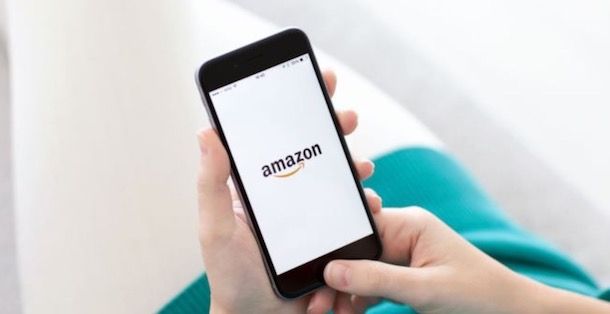
Se ti stai domandando se è possibile pagare con Google Pay su Amazon, mi dispiace dirti che la risposta è negativa. Infatti, nel momento in cui scrivo questa guida, non è possibile pagare i propri acquisti sul celebre sito di shopping online tramite il sistema di pagamento di Google.
Tuttavia, se hai associato a Google Pay una carta di credito o di debito, puoi usare quest'ultima per i tuoi pagamenti su Amazon o effettuare una ricarica del tuo account pagando in contanti presso i punti vendita aderenti. A tal proposito, puoi approfondire l'argomento leggendo le mie guide su come pagare su Amazon e come acquistare su Amazon senza carta di credito.
Come pagare con Google Pay su altri siti Web
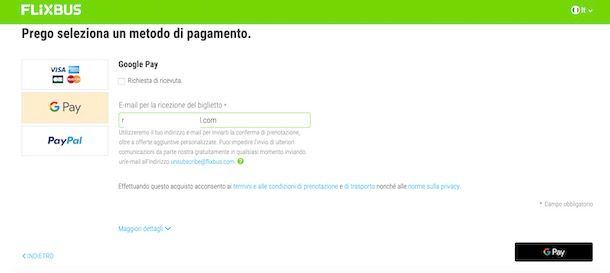
Vuoi sapere come pagare con Google Pay Wallet sui siti che accettano questo metodo di pagamento? La procedura è semplice e veloce: tutto quello che devi fare è aggiungere il prodotto da acquistare nel carrello del tuo account, procedere all'ordine e selezionare Google Pay tra le opzioni di pagamento disponibili.
Per procedere, collegati dunque al sito di shopping online sul quale intendi fare acquisti (o avvia l'app del servizio di tuo interesse) e, se ancora non l'hai fatto, accedi al tuo account inserendone le credenziali d'accesso (solitamente nome utente e password) nei campi appositi. Adesso, scegli il prodotto o il servizio che intendi acquistare, aggiungilo al carrello del tuo account e, se hai terminato i tuoi acquisti, premi sul pulsante per procedere all'ordine.
Nella nuova schermata visualizzata, individua la sezione dedicata ai metodi di pagamento e scegli l'opzione Google Pay, dopodiché premi sull'icona della “G” colorata, assicurati che i dati visibili a schermo siano corretti, clicca sul pulsante per completare il pagamento e il gioco è fatto.
Come pagare con Google Pay in negozio

Se preferisci pagare con Google Pay nei negozi con il tuo dispositivo Android, ti sarà utile sapere che non è necessario avviare l'app di Google Pay: tutto quello che devi fare è avvicinare il tuo smartphone al POS e attendere pochi istanti affinché il pagamento sia completato. Questo, però, solo se il tuo smartphone supporta la tecnologia NFC. In caso contrario, invece, le cose si complicano.
Come pagare con Google Pay contactless
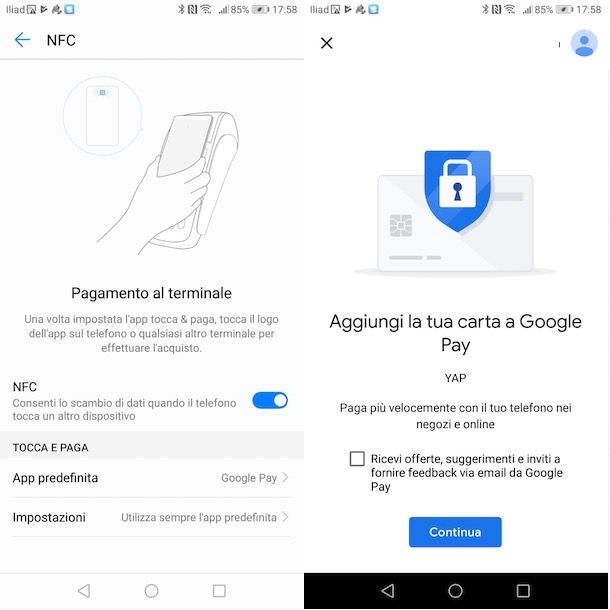
Per poter pagare nei negozi fisici in maniera contactless tramite smartphone, oltre ad assicurarti di aver associato a Google Pay una tua carta di credito, devi anche verificare di aver abilitato il tuo dispositivo per effettuare pagamenti tramite il sistema NFC (Near Field Communication), la tecnologia che consente lo scambio di dati tra il proprio smartphone e il POS del negozio. A tal proposito, potrebbe interessarti la mia guida su come funziona NFC.
Prendi, quindi, il tuo smartphone, accedi alle Impostazioni di Android facendo tap sull'icona della rotella d'ingranaggio e premi sulla voce Connessioni dispositivo, dopodiché, scegli l'opzione NFC e sposta la levetta accanto alla voce NFC da OFF a ON. Infine, individua la sezione Tocca e paga e assicurati che come applicazione predefinita per i pagamenti tramite NFC sia impostata Google Pay. In caso contrario, fai tap sulla voce App predefinita, apponi il segno di spunta accanto all'opzione Google Pay e il gioco è fatto.
Adesso sei pronto per pagare nei negozi con Google Pay. Dopo esserti recato alla cassa e aver verificato la disponibilità di un POS dotato di sistema contactless, attendi il tuo turno per effettuare il pagamento.
Prendi, quindi, il tuo smartphone, sblocca il telefono e avvicina quest'ultimo al POS. Se tutto è andato a buon fine, visualizzerai il messaggio Transazione eseguita sullo schermo del POS, mentre sul tuo smartphone comparirà il simbolo ✓, a indicare l'avvenuto pagamento.
Come pagare con Google Pay senza NFC
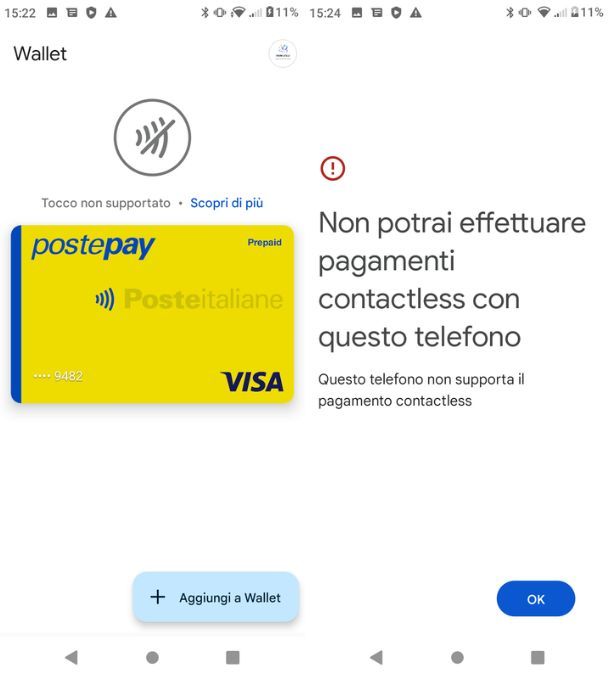
Se ti stai domandando se è possibile pagare con Google Pay senza NFC, la risposta è negativa. Infatti, il sistema di pagamento di Google non consente di richiedere una carta fisica.
Di conseguenza, la tecnologia NFC, che permette la comunicazione tra due dispositivi (in questo caso tra il tuo smartphone e il POS del negozio) consentendo lo scambio wireless a breve distanza di dati, è l'unica soluzione possibile per effettuare i pagamenti nei negozi fisici. Per quanto riguarda i pagamenti negli store digitali e online, invece, non ci sono problemi.
Come pagare con Google Pay su iPhone
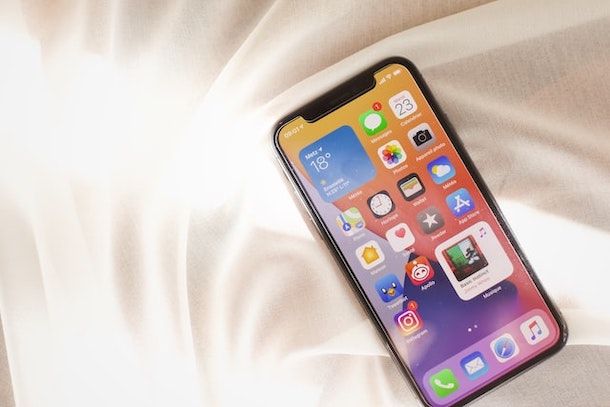
Vorresti utilizzare Google Pay sul tuo iPhone per eseguire pagamenti contactless nei negozi fisici? Allora mi spiace informarti che ciò non è possibile. Non si può, infatti, scaricare l'app di Google Wallet dall'App Store né utilizzare in alcun modo questo servizio in abbinamento ai dispositivi Apple (per lo meno nel nostro paese, in America è invece supportato).
Se possiedi un iPhone o un iPad, però, puoi fare affidamento su Apple Pay e l'app Wallet di iOS o iPadOS, con la quale il servizio di pagamento di Apple si integra. Per informazioni su questi due servizi puoi leggere i miei tutorial su come funziona Apple Pay e come usare Wallet su iPhone.
Articolo realizzato in collaborazione con HYPE.

Autore
Salvatore Aranzulla
Salvatore Aranzulla è il blogger e divulgatore informatico più letto in Italia. Noto per aver scoperto delle vulnerabilità nei siti di Google e Microsoft. Collabora con riviste di informatica e cura la rubrica tecnologica del quotidiano Il Messaggero. È il fondatore di Aranzulla.it, uno dei trenta siti più visitati d'Italia, nel quale risponde con semplicità a migliaia di dubbi di tipo informatico. Ha pubblicato per Mondadori e Mondadori Informatica.